כיצד לשחזר סיסמה שנשכחה מהנתב
- כיצד לשחזר סיסמה שנשכחה מהנתב
- Admin Admin אינו מתאים בעת ניסיון להזין את ההגדרות של הנתב
- תקן להזנת לוח הניהול של נתבים של חברות שונות
- אם נשכח מפתח האבטחה מהחיבור
- אם המפתח לממשק האינטרנט נשכח
כיצד לשחזר סיסמה שנשכחה מהנתב
גם בתהליך של כניסה ללוח הניהול של הנתב, אתה יכול להתמודד עם מספר בעיות, למשל, אחת מהן היא הסיסמה הלא נכונה של הנתב. בוא נראה למה המצב הזה יכול לקרות ואיך אתה יכול לתקן את זה בעצמך. זה יהיה גם שימושי לך לקרוא את המאמר הזה: 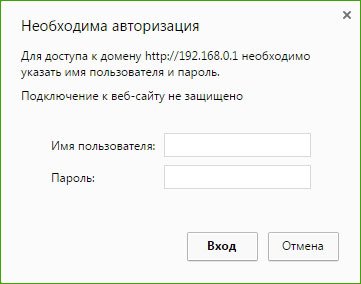
כדי לגשת ללוח הניהול של הנתב, יהיה עליך להזין שם משתמש וסיסמה בדרך כלל ( admin admin ), אשר מצוין על כל הנתבים. אבל זה קורה כי כאשר אתה פותח חלון דפדפן ולנסות להיכנס ללוח הניהול של הנתב, אתה כותב את הסיסמה הלא נכונה. זה יכול לקרות בשל מספר סיבות.
Admin Admin אינו מתאים בעת ניסיון להזין את ההגדרות של הנתב
ציין את חלון מנהל המערכת וכותב " שם משתמש או סיסמה לא חוקיים ". עכשיו נבין מה יכולה להיות הסיבה:
- הנתב שלך הוגדר על ידך או על ידי מומחה מחשבים ששינה את הסיסמה, כך שזה לא מתאים.
- זה עשוי להיות כישלון בנתב.
- ציין נתונים סטנדרטיים שגויים הרשומים בנתב.
פתרון הבעיה:
- אנו מפרטים אילו פרטים ספציפיים עליך לציין עבור הנתב שלך. לשם כך, חפש את כל המידע הדרוש על הנתב עצמו.
- נסה לזכור אם כתבת סיסמה במקום כלשהו או נסה לזכור אותה.
- ובכן, הדרך האמינה ביותר היא ללחוץ על כפתור אפס - ולאפס את כל ההגדרות להגדרות המפעל.
 מצא את כפתור איפוס בנתב שלך - כפתור זה הוא שקוע לתוך הגוף של הנתב, לחץ עליו עם משהו חד לחכות 10 שניות. הנתב יאתחל מחדש, ולאחר מכן ינסה להיכנס ללוח הניהול על-ידי הקלדת אישורי הניהול הרגילים.
מצא את כפתור איפוס בנתב שלך - כפתור זה הוא שקוע לתוך הגוף של הנתב, לחץ עליו עם משהו חד לחכות 10 שניות. הנתב יאתחל מחדש, ולאחר מכן ינסה להיכנס ללוח הניהול על-ידי הקלדת אישורי הניהול הרגילים. תקן להזנת לוח הניהול של נתבים של חברות שונות
 במכשירי TP-LINK , אנו נכנסים למנהלן.
במכשירי TP-LINK , אנו נכנסים למנהלן. 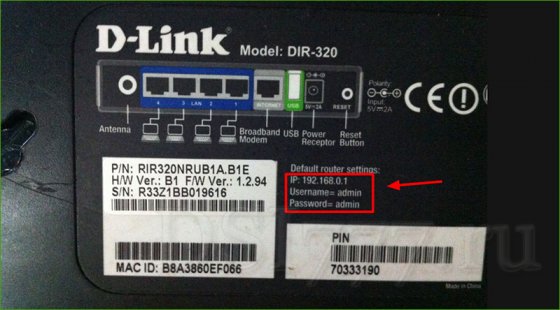 - גם כאן, למלא את כל השדות כמו TP-LINK .
- גם כאן, למלא את כל השדות כמו TP-LINK . על התקני Zyxel : הכתובת היא 192.168.1.1 ( my.keenetic.net ). התחברות - admin. והסיסמה היא 1234. מופעל זיקסל קינטיק פרטי ההתחלה לא צוינו. כברירת מחדל, ההגדרות של הנתב אינן מוגנות. הנתב ינחה אותך להגדיר סיסמה.
נתב Linksys : כתובת - 192.168.1.1. שם משתמש וסיסמה - admin. הם אינם מציינים מידע זה במכשיר, סביר להניח שהם רוצים שמשתמשים יתאימו אישית באמצעות הדיסק.
 Asus : הכתובת היא 192.168.1.1 אין גם חדש, מלא את הנתונים הסטנדרטיים.
Asus : הכתובת היא 192.168.1.1 אין גם חדש, מלא את הנתונים הסטנדרטיים. הדרכה
לפעמים בתהליך של שימוש במחשב, נוצר מצב כאשר יש צורך בחיבור לרשת.
אם שכחת או לא יודע סיסמת רשת , אתה יכול לשנות את זה סיסמה חדשה על ידי איפוס ההגדרות.
בעת שימוש בנתבים מסוג Ethernet, פתח את ההגדרות ואפס את הערכים שם, וחזור לברירות המחדל הקודמות. לאחר מכן פתח כל דפדפן אינטרנט, הכנס את כתובת הנתב בשורת הכתובת והזן את שם המשתמש "admin" מבלי לציין סיסמה.
קבע את הגדרות האבטחה הדרושות, הזן את שם המשתמש החדש ורשום את הסיסמה שתשתמש בה מאוחר יותר בעת ההתחברות. לחץ על "שמור שינויים".
אם אתה משתמש בסוג אחר רשת מקומית הורד מיוחד תוכנה לפצח סיסמה, להתקין אותה במחשב ולהיכנס לכל אחת מהרשתות שנמצאות. לאחר מכן שנה את ההגדרות בהתאם לפסקאות הקודמות. עם זאת, להיזהר עם הבחירה של האתר להורדת התוכנית - עבור חלק מהם טרויאני עשוי להיות מוזרק לתוכנית.
אם אתה צריך לדעת את הסיסמה כדי לגשת למישהו אחר נקודת WiFi , עליך להשתמש במערכת ההפעלה Windows של מחשב זה.
פתח את "לוח הבקרה" במחשב ובחר " חיבורי רשת ". לאחר מכן פתח את הפריט "אלחוטי חיבור רשת "ולחץ על" התקן רשת אלחוטית ".
בסעיף "אשף הרשת האלחוטית" שנפתח, לחץ על הלחצן "הבא" ועשה אותו הדבר בחלון הבא שכותרתו "הוסף מחשבים חדשים". לאחר מכן בחר את הקטע "הגדר את הרשת באופן ידני" ולאחר "הבא" בחר את הקטע "הדפס את הגדרות הרשת".
כאשר החלון עם Notepad מופיע על המסך, להציג את תוכנו. בין הפרמטרים של הרשת האלחוטית, תוכלו למצוא את השורה "מפתח רשת" שבה תידרש הסיסמה הדרושה.
כולנו, עובד על הרשת , להשתמש במספר גדול מאוד של סיסמאות שונות. וכמובן, לעתים קרובות אנחנו שוכחים אותם. לפעמים זה די קשה לזכור סיסמה , כי לעתים קרובות יותר הוא מוצפן עם כוכבית *******. אבל, למרבה המזל, אתה עדיין יכול למצוא את הסיסמה מוסתרת. הנה איך לעשות את זה.
יהיה עליך
- לברר סיסמה שנשכחה אתה צריך את המפתח חינם כוכבית מפתח. השירות Asterisk מפתח - פשוט ונוח לשימוש, שתוכננה במיוחד כדי לשחזר סיסמאות מוסתרים על ידי כוכביות.
הדרכה
לאחר עיבוד הושלמה, בחלון "כוכבית מפתח" יפתח לך את הסיסמה מפוענח.
סרטונים קשורים
שים לב
כוכבית מפתח פענוח סיסמאות נסתרות בשפות שונות.
עצה טובה
תוכנית כוכבית מפתח מפענח סיסמאות מוסתרים עם כוכביות מכל יישום ריצה או דף אינטרנט.
מקורות:
כולנו מאבדים או שוכחים את הסיסמאות שאנחנו צריכים. לפעמים זה מאוד לא הולם. זה חל גם על סיסמאות, תחת אשר אנו להירשם באתרים . עם זאת, ישנן תוכניות שתפקידן לשחזר סיסמאות. לדוגמה, סיסמאות מוסתרות על ידי כוכביות ניתן לשחזר באמצעות מקש כוכבית.
יהיה עליך
- אתה תהיה הכרחי תוכנית כוכבית מפתח. מפתח השירות Asterisk נועד במיוחד כדי לפענח סיסמאות שנשכחו מוסתר מאחורי כוכביות.
הדרכה
סרטונים קשורים
שים לב
שחזור סיסמה תוכנה כוכבית מפתח מוצא פענוח סיסמאות שנשכחו מכל יישום ריצה או דף אינטרנט.
עצה טובה
מקורות:
- Zone.net, פורטל מידע במחשב
לעתים קרובות נדרשות זכויות ניהוליות כדי לגשת לפונקציות שונות של מחשב אישי. אם אתה צריך ללכת מערכת הפעלה כמנהל מערכת, עליך לדעת את הסיסמה עבור חשבון זה, אם הוא מוגדר. שוכח את זה, אתה עדיין יכול להיכנס למערכת ההפעלה, אבל זה יהיה הרבה יותר קשה לעשות. נצטרך לזכור את הסיסמה או איכשהו לעקוף את ההליך עבור הזנת אותו.
הדרכה
לצערנו, לא ניתן לשחזר את הסיסמה לחשבון "מנהל מערכת". אם אתה לא יכול לזכור אותו, לעולם לא תזהה אותו. אבל אתה יכול לאפס אותו, להזין את מערכת ההפעלה ולהתקין אותו שוב.
כאשר אתה מפעיל מחדש את המחשב, לחץ על מקש F8 (או אחר, בהתאם לדגם לוח האם) כדי לגשת לבחירה של אפשרויות האתחול של OS בתפריט המתאים.
צריך לבחור " מצב בטוח ". ברשימת המשתמשים, בחר את החשבון שאת הסיסמה שלו אתה מכיר או את החשבון שאינו מוגן על ידו.
לאחר טעינת שולחן העבודה, תראה תיבת דו-שיח המודיעה לך ש- Windows עדיין פועל במצב בטוח. אתה צריך ללחוץ על כפתור "אישור", לחץ על תפריט "התחל", בחר "לוח הבקרה" ועבור אל "חשבונות משתמשים" סעיף.
בתפריט שמופיע, לחץ על "שנה חשבון ". ברשימת החשבונות, מצא את האפשרות הרצויה. בחר "שינוי סיסמה", הזן סיסמה חדשה בחלון שמופיע, ולאחר מכן הזן מחדש. השדה שנקרא "סיסמה ישנה" פשוט השאר ריק. זה נשאר ללחוץ על "שינוי סיסמה".
אתחל את המחשב כדי לאתחל את המערכת במצב רגיל. כאשר תתבקש, הזן את הסיסמה החדשה.
ניתן לשנות את הסיסמה באמצעות משתמש נטו. בחר עבור "מצב בטוח עם שורת הפקודה". בחר חשבון עם או בלי סיסמה ידועה.
תוכלו לראות את חלון פקודת פקודות מערכת ההפעלה על המסך. ציין את שם החשבון, בשורה הבאה - הסיסמה החדשה. לאחר מכן, הזן את המילה Exit (יציאה) ולאחר מכן הקש Enter.
הפעל מחדש את המחשב במצב רגיל, ולאחר מכן תוכל להיכנס למערכת ההפעלה בשם חשבון המשתמש שלך עם סיסמה חדשה.
עצה טובה
נסה להשתמש בסיסמאות כאלה שאתה יכול בקלות לזכור בקלות. השתמש ברמז.
עם התפתחות האינטרנט, הוא הופך להיות צורך להשתמש במכשירים המספקים גישה מתמדת אל העולם הרחב. לאחרונה, Wi-Fi צברה פופולריות.
ואז, הולך הכרטיסייה "אבטחה", מומלץ להיכנס "Network Security Key", שם סמלים מוסתרים יוצגו, כלומר סיסמה נשכחת. כדי לדעת את זה, זה רק הכרחי לשים סמן ליד הפריט "הצג סמלים מוסתרים". יש לציין כי הסיסמה לשחזר את האמינות צריך להיות כתוב על פיסת נייר והניח אותו במקום מסוים.
אם אין פריט "ניהול רשת אלחוטית" במחשב בלוח הבקרה, עליך ללחוץ על סמל החיבור בפונקציות ההודעות, ולאחר מכן רשימת הרשתות תיפתח. לאחר מכן, עליך ללחוץ קליק ימני לחץ על הרשת שאליה מחובר המחשב הנייד או הטאבלט, ולאחר מכן בחר באפשרות "מאפיינים". לאחר מכן, מומלץ לשים סמן ליד הפריט "הצג את התווים שהוזנו", ולאחר מכן תוצג סיסמת ה- Wi-Fi הרצויה.
כמו כן, ניתן למצוא סיסמה אבודה מ- Wi-Fi בהגדרות הנתב. לשם כך, פשוט לחבר את הנתב למחשב באמצעות הכלול כבל רשת . אחרי זה, אתה צריך לחבר את זה התקן אלחוטי ובשורת הכתובת של הדפדפן, הזן את הכתובת הבאה: 192.168.1.1 ולאחר מכן הקלד את שם המשתמש והסיסמה כדי לגשת להגדרות. הבא, אתה צריך ללכת לשונית "מצב אלחוטי" - "הגנה מצב אלחוטי ". במקביל לקו "PSK Password", קוד הגישה עבור רשת Wi-Fi . יש צורך לשקול את זה על נתבים סיסמה Asus ניתן לכתוב ישירות על הדף הראשי.
מקורות:
- כיצד לגלות את סיסמת האינטרנט שלך
בשימוש, כמעט לכל משפחה מודרנית יש לפחות 3 מכשירים המאפשרים גישה לאינטרנט, וזה יותר נוח לעשות זאת באמצעות נתב WiFi. זהו התקן המאפשר לך להפיץ את האות למספר גאדג 'טים, ללא צורך להשתמש בחוטים נוספים או לשלם עבור תנועה במחיר גבוה יותר. הבעיה הנפוצה ביותר עם נתבים (נתבים) היא מצב שבו המשתמש שכח סיסמה מנתב ולא יכול להתחבר אליה בכוחות עצמו או לתת גישה לחברים או לבני משפחה.
אם נשכח מפתח האבטחה מהחיבור
במקרה ששכחת את הסיסמה שלך נתב WiFi - - , כלומר מן הרשת האלחוטית, אבל על המחשב הראשי האינטרנט מתחבר ועובד, קל לשחזר את קוד הגישה. במקביל יש כמה שיטות שוות, כך שאתה יכול לבחור חלופה אם אחד מהם לא עובד.
ראשית, תוכל למצוא את קוד הגישה האלחוטית שלך דרך לוח הבקרה. היכנס אל התחל ולאחר מכן עבור אל הכרטיסייה לוח הבקרה, משם אל רשת ואינטרנט, ולבסוף אל מרכז בקרת הרשת משותף ". אחרי זה, ברשימה שמאל אתה צריך לבחור את הפריט "ניהול רשתות אלחוטיות", למצוא את שם החיבור שלך, לפתוח את תפריט ההקשר עם כפתור העכבר הימני וללכת לפריט "מאפיינים". המערכת תעביר אותך לחלון מידע החיבור האלחוטי, שבו עליך לעבור לכרטיסייה אבטחה ולשים סמן לפני השורה "הצגת תווים קלט". לאחר מכן, המפתח להכנסת הרשת האלחוטית יופיע בשורה "מפתח אבטחת רשת".
שנית, את הסיסמה על הנתב לחיבור WiFi ניתן למצוא דרך ממשק האינטרנט. כדי לשחזר את הסיסמה, תוכל לעבור לדף ההגדרות של הנתב באמצעות דפדפן אינטרנט, בשורת הכתובת עליך להזין את השילוב "192.168.1.1" או "192.168.0.1", ולאחר מכן מופיע דף המבקש כניסה וסיסמה. אם לא שינית אותם, הם נשארים סטנדרטי, ברוב המקרים, עליך להזין את המילה "מנהל" בשני השדות. אם שילוב כזה אינו מתאים, אתה צריך להסתכל על החלק התחתון של הנתב, זה בדרך כלל יש מדבקה עם כתובת ה- IP המדויק של configurator, כמו גם ברירת המחדל הכניסה והסיסמה. בחלון ההגדרות שנפתח, אתה צריך למצוא את הפריט המשויך WiFi, זה יכול להיקרא שם זהה, "רשת" או " חיבור אלחוטי . אז אתה צריך ללכת סעיף "אבטחה" ("אבטחה אלחוטית") ולסמן את התיבה "הצג מפתח רשת "(" מסכה ").
שלישית, כדי להשיג מטרה זו, אתה יכול להשתמש בתוכנית מיוחדת, למשל, WirelessKeyView. יש להוריד אותו מאתר ללא תשלום ולהפעיל בשם מנהל המערכת ללא התקנה. בחלון שנפתח, אתה יכול לראות את כל הסיסמאות שהיו פעם בשימוש במערכת, ולמצוא ביניהם את הזכות. שיטה זו היא הארוכה ביותר, ולכן הם פונים אליה לעתים רחוקות.
אם המפתח לממשק האינטרנט נשכח
בעת הגדרת חיבור לאינטרנט באמצעות נתבים, משתמשים מתקדמים רבים משתמשים בממשק אינטרנט, במקום בתוכנית ההתקנה המפורשת המסופקת על-ידי היצרן. עם זאת, מנסה לאבטח את הגישה שלהם לאינטרנט אפילו יותר, חלקם משנים את השילוב הסטנדרטי של גישה בממשק האינטרנט. לעתים נדירות הם צריכים להיות בשימוש, אז כמה לשכוח את קוד האבטחה להיכנס configurator, ולכן כל ההגדרות הופכות בלתי אפשריות.
ראשית אתה צריך לבדוק אם באמת שינית את הסיסמה מן תקן אחד, אם לא, אז תהליך של שחזור קוד גישה לנתב יהיה פשוט לא לוקח הרבה זמן. הפתרון הקל ביותר במקרה זה הוא להפוך את הנתב ולמצוא את המדבקה של היצרן. זה בדרך כלל מציין את כתובת ה- IP של הנתב כדי לגשת לממשק האינטרנט, כמו גם שילוב של שם משתמש וסיסמה כדי לגשת.
אם אין מדבקה, והשאלה כיצד ניתן למצוא את הסיסמה מהקונפיגורטור עדיין תקפה, ניתן לבחור שילוב בין אלה הרגילים, שבהם הכניסה היא תמיד "admin", והסיסמה יכולה להיות כדלקמן:
- An University
- (שורה ריקה);
- 1234;
- 12345;
- 12345678;
- 12345678q;
- סיסמה.
אתה יכול גם לגלות באינטרנט אשר סיסמאות סטנדרטיות להגדיר את יצרני configurator של נתבים שונים. בדרך כלל, השילובים המותקנים מראש אינם שונים עבור כל המודלים של אותה חברה, ולכן, מציאת הנכון על ידי התייחסות לעזרה של פורומים או הוראות הפעלה מקוונות לא יהיה קשה.
אם הנתונים הסטנדרטיים השתנו, אך יש צורך לבצע פעולות כלשהן בממשק האינטרנט, לא נותר אלא להחזיר את המכשיר להגדרות היצרן. לשם כך, עליך ללחוץ לחיצה ממושכת על הלחצן "איפוס" בנתב. לאחר מכן, הצירוף הסטנדרטי לגישה לתצורה יוחזר, ובשביל פעולה נוספת האלגוריתם אינו משתנה.
על מנת לא לשכוח את הכניסה והסיסמה הסטנדרטית או העצמית, עדיף לכתוב אותם על פיסת נייר או במחברת.
בעת איפוס להגדרות היצרן, עליך לקחת בחשבון שיהיה עליך לשנות את תצורת החיבור לאינטרנט. זה לא רק על שם המשתמש ואת המפתח גישה שסופקו על ידי ספק, זה לעתים קרובות יש צורך לשנות פרמטרים חיבור מורכבים יותר.